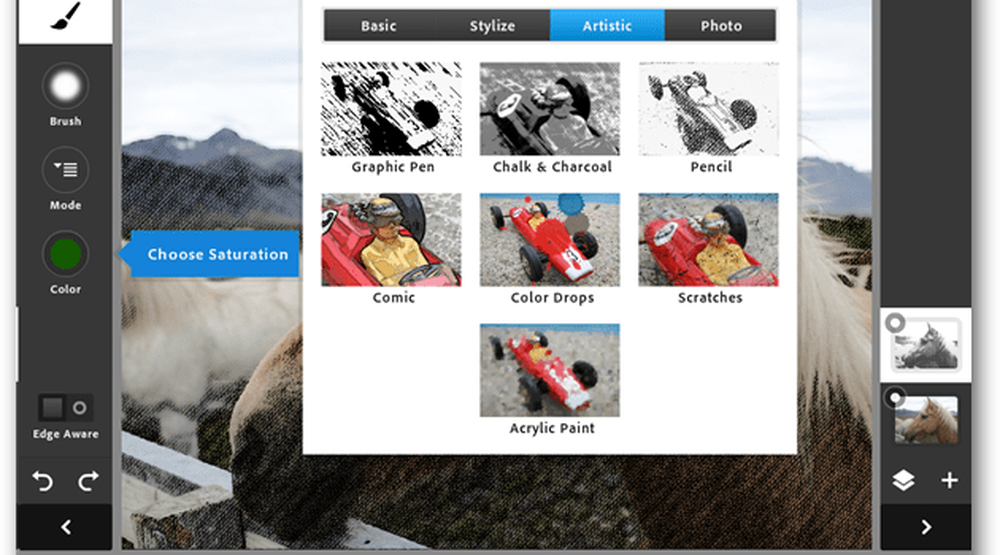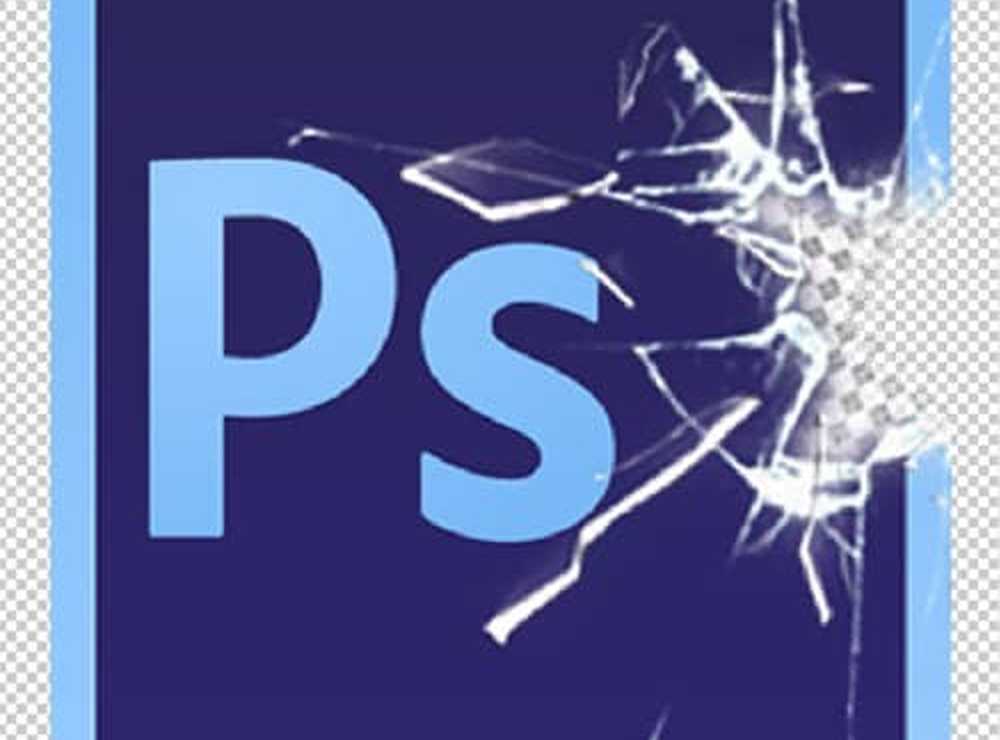Photoshop Sfat Creați și urmați un flux de lucru inteligent

Utilizați grupuri de straturi în Photoshop
Atunci când se ocupă cu proiecte complexe din Photoshop, este important să păstrați totul bine organizat. Grupurile de straturi pot ajuta foarte mult atunci când vine vorba de a face față mai multor versiuni ale PSD sau de a aplica efecte într-un mod nedistructiv.
Iată un exemplu de PSD pe care l-am creat în scopul acestui tutorial.
Să presupunem că aș dori să aplice un efect acestei imagini, dar vreau să păstrez toate straturile originale în cazul în care vreau să le schimb mai târziu. Pentru a face acest lucru, îmi pot grupa toate straturile existente într-un grup de straturi numit "Original".

Apoi pot duplica grupul respectiv și îl redenumesc la "Efecte". Astfel, efectele pe care le aplic imaginii vor avea propriul lor grup de straturi separat și nu vor modifica compoziția originală.

Iată exemplul acestei tehnici:

Pro Tip: Puteți înregistra o acțiune sau utilizați instrumentul Note pentru a vă aminti valorile exacte folosite pentru fiecare efecte aplicate. În acest fel, dacă trebuie vreodată să vă întoarceți și să editați fișierele originale, veți ști exact ce să faceți pentru a obține același aspect.
Utilizați obiecte inteligente
Ca și grupuri de straturi, obiectele inteligente pot veni de asemenea la îndemână în mai multe ocazii. Imaginea de mai jos este o altă probă PSD pentru a ilustra acest lucru.

Să spunem că vreau să schimb imaginea pe care am folosit-o. Din moment ce marginea pentru imagine este un dreptunghi simplu cu o cursa interioara, daca trebuia sa sterg imaginea anterioara, ar fi trebuit sa creez noi ghiduri pentru a fi potrivit in acelasi mod. Sună ca o mulțime de muncă, nu-i așa? Asta pentru că este. Cu toate acestea, există o cale mai ușoară. Pur și simplu convertiți imaginea existentă pentru filtre inteligente.

Apoi faceți dublu-clic pe el pentru a introduce propriul mediu de editare izolat.
De acolo puteți plasa cu ușurință imaginea nouă în limitele prevăzute, salvând cu Ctrl + S și reveniți la PSD-ul original.

Acest lucru vă va salva în cele din urmă mult timp.

Salvați mai multe PSD-uri Photoshop
Acest lucru poate părea cel mai evident, dar o mulțime de oameni uită să facă acest lucru pe măsură ce lucrează. Ori de câte ori decideți să faceți modificări la un proiect, salvați-le ca fișier PSD separat.
https://www.groovypost.com/wp-content/uploads/2015/10/10-logo-variants.webmAstfel puteți păstra cu ușurință toate versiunile diferite ale aceluiași proiect într-un singur dosar și puteți reveni cu ușurință la o versiune anterioară dacă trebuie să.

Păstrați diferite versiuni într-un PSD
Uau! Tocmai m-am contrazis cu sfaturile mele anterioare? Nu, nu chiar. Dacă diferențele dintre versiunile dvs. sunt mici sau minuscule, puteți să păstrați fiecare element ca strat propriu și pur și simplu să-i dezactivați vizibilitatea. Iată un exemplu cu un PSD unde nu sunt sigur ce font să utilizeze ca subtitlu. În loc să salveze fiecare unul ca PSD separat, putem economisi timp și spațiu prin două straturi diferite pentru fiecare versiune.

Redenumiți straturile dvs.
Iată câteva sfaturi suplimentare care pot părea mult prea evidente, dar este încă util să țineți minte. Redenumiți, redenumiți, redenumiți!
Redenumirea straturilor dvs. este cheia finală de a rămâne organizată chiar și în cele mai complicate și expansive proiecte. Da, acest lucru vă va face mai mult timp pe măsură ce lucrați, dar în final totul merită. Dacă păstrați panoul straturilor bine organizat, veți putea ușor să găsiți și să editați straturile în câteva secunde, spre deosebire de minute dacă aveți o aglomerație de "copie a stratului nou (32)".

Dacă sunteți auto-predare-te Photoshop, asigurați-vă că pentru a verifica arhiva noastră de tutori minunat Photoshop.